今回のversion 22H2から、やっとAndoroidアプリが使えるようになりました。早速Amazon アプリストア をインストールして「QRコードリーダー」をインストール。ノートパソコンでスマホと同じように便利に使えるようになりました。
Windows 11, version 22H2へのアップデートはかなり大型で、ダウンロードや再起動に時間がかかり、再起動だけでも数分かかりました。アップデートして数日たちますが、今のところ問題ありません。
Micorsoft StoreでAmazon アプリストア をインストール
Windows11をインストールしたらすぐにAndroidのアプリが使えると勘違いして、試行錯誤して使えないと知ってがっかりしてから1年が経過。英語版やWindows Insider Programも検討しましたが、アマゾンのサイト確認したらアプリの数が少なかったので、正式リリースを待ちました。
Micorsoft Storeを起動すると、一番上に「Amazon アプリストア」が表示されていたので迷わずインストールできました。表示されていない場合は「Amazon」で検索。パソコンがシステム要件を満たしていない場合は表示されないそうです。
Windows 11のAmazon アプリストアのシステム要件
- CPU:Intelなら第8世代Core i3以上。他は省略(第8世代 インテルR Core i5)
- RAM:8GB以上だが16GB以上を推奨(32GB)
- ストレージ:SSD(SSD512GBとHDD2TBのハイブリット)
Windows11のシステム要件より厳しくて、SSDが必須になっています。()内は私の環境で、下のアプリしか試していませんが動作はとても軽いです。
Amazon アプリストアの初回の起動と承認
スタートメニューの全てのアプリに「Android™️ 用 Windows サブシステム設定」、「アプリストア」が増えました。Amazonはブラウザに表示されるリンクで、「Amazon アプリストア」ではなく「アプリストア」なので分かりにくいです。スタートメニューのプログラムに登録しました。
Amazonではサインインの承認はメールを使っています。メールをクリックし、普段通りブラウザで承認すると、サブシステムのAmazon APP ストアが開きました。環境によって違うかも知れませんが2回目以降は承認不要です。
Amazon アプリストアには、スクロールバーがない!
Amazon アプリストアには、スクロールバーがないので、最初見えているアプリが全てだと勘違いし、アプリが少なすぎる!と驚いてしまいました。
Amazon アプリストアはAndoroidアプリだと思い出し、タッチパッドやペンタブレット(指でも操作可能)で操作したら思っていたよりはたくさんありましたが、まだまだ登録は少ないようです。マウスは普段使っていないのでわかりませんが、多分スクロールボタンなどで操作できると思います。
以前からノートパソコンでQRコードを読み取り出来るようにしたいと思っていました。chromeにはアドオンがあるようなのですが、普段使っているブラウザはFirefoxなので使ったことがありません。QRコード生成は他のアプリを使っているのでFirefoxのアドオンは使っていません。
QRコードを読み取るアプリをインストール
アプリストアで「QRコード」と入力して、表示されたアプリの中で、実績が一番多そうなアプリをインストール。今回インストールしたのは「QRコードリーダー」
アプリを起動する前にパソコンのカメラの権限を設定する。
もし設定の前にアプリを起動していたら、設定を反映させるためにアプリを終了する。
設定 → プライバシーとセキュリティ→カメラ → カメラへのアクセスをオンにする(普段オフにしている時のみ)→ アプリにカメラへのアクセスを許可するの中から、「Windows Subsystem for Android™️」をオンにする。※「カメラ」はオンにしなくてもよい。出来ない場合はオンにしてみる。使えるようになったらオフにしても大丈夫
QRコードリーダーは便利なのでタスクバーに登録しました。
QRコードをノートパソコンで読み取る
起動したらスマホの画面のようなウインドウがノートパソコン上に表示され、ノートパソコンのカメラの画像が表示されます。やり方はスマートフォンと同じです。
スマートフォンでQRコードを読み取る場合は、QRコードを机に置いて、スマートフォンのカメラで撮影するので簡単ですが、ノートパソコンのカメラの場合、QRコードを手に持つので最初は戸惑いましたが数回やってみたらすぐに慣れました。
QRコードを認識したら自動で「コピーする、ブラウザで開く、その他で共有する」の選択画面が出るので操作を選ぶ。QRコードリーダー」は下に読み取りボタンがあるが、何に使うのか今は不明。
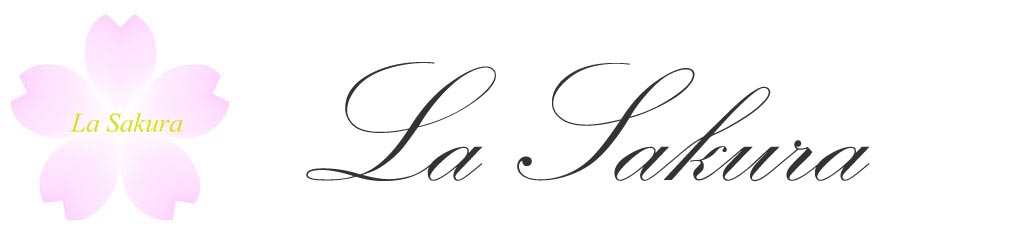
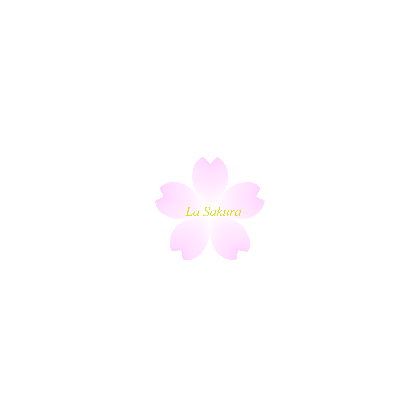
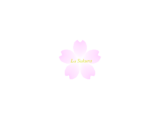
コメント